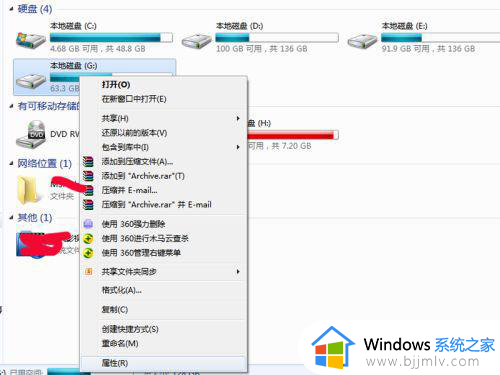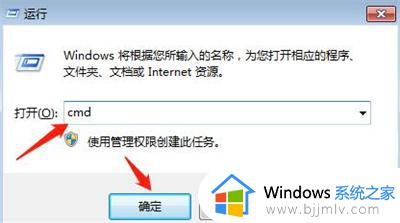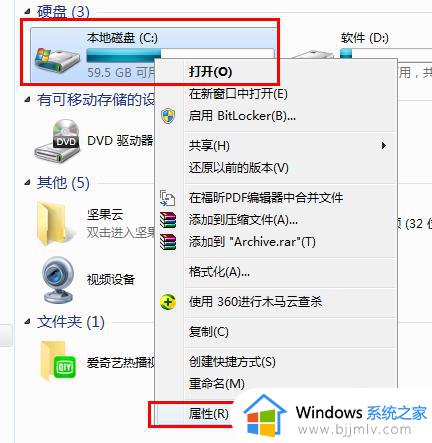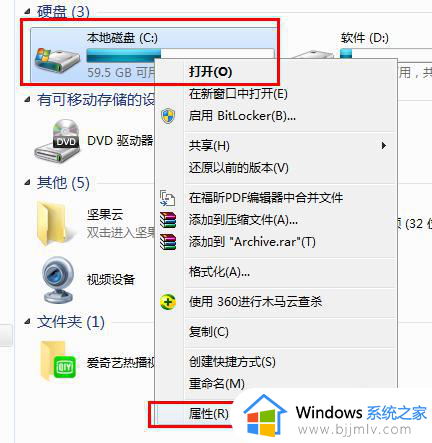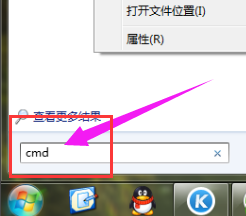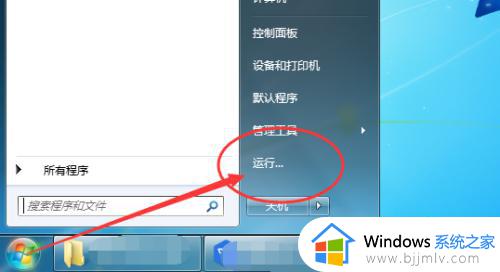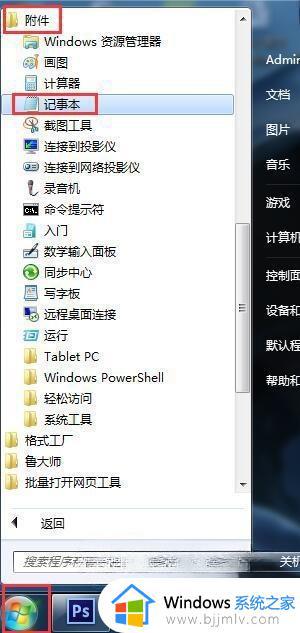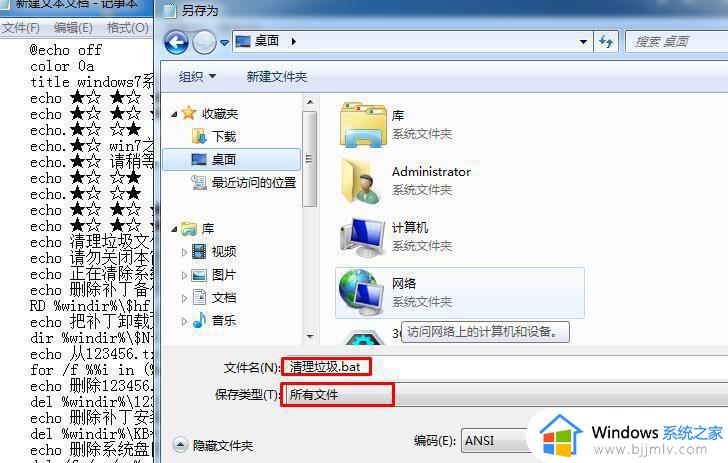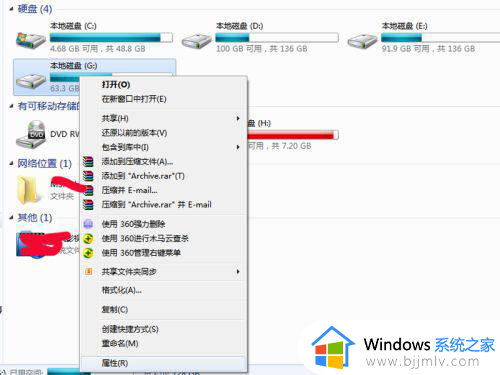win7怎么一键清理系统垃圾 win7一键清理系统垃圾文件步骤
相信我们小伙伴都知道随着计算机的长时间使用,系统垃圾文件也会逐渐积累,导致计算机运行速度变慢,因此我们就需要定期的进行清理系统垃圾了,但是我们一些小伙伴就感觉清理系统垃圾的步骤十分的繁琐,于是就想要知道win7怎么一键清理系统垃圾,今天小编就给大家介绍一下win7一键清理系统垃圾文件步骤。
具体方法
首先在桌面上创建一个记事本文件,输入以下的内容,然后把文件保存为.bat格式,双击打开即可一键清理系统垃圾
@echooff
echo清除系统垃圾过程中,请稍等......
del/f/s/q%systemdrive%*.tmp
del/f/s/q%systemdrive%*._mp
del/f/s/q%systemdrive%*.log
del/f/s/q%systemdrive%*.gid
del/f/s/q%systemdrive%*.chk
del/f/s/q%systemdrive%*.old
del/f/s/q%systemdrive% ecycled*.*
del/f/s/q%windir%*.bak
del/f/s/q%windir%prefetch*.*
rd/s/q%windir% emp&md%windir% emp
del/f/q%userprofile%cookies*.*
del/f/q%userprofile% ecent*.*
del/f/s/q"%userprofile%LocalSettingsTemporaryInternetFiles*.*"
del/f/s/q"%userprofile%LocalSettingsTemp*.*"
del/f/s/q"%userprofile% ecent*.*"
echo清除系统垃圾完成!按任意键继续……
echo.&pause
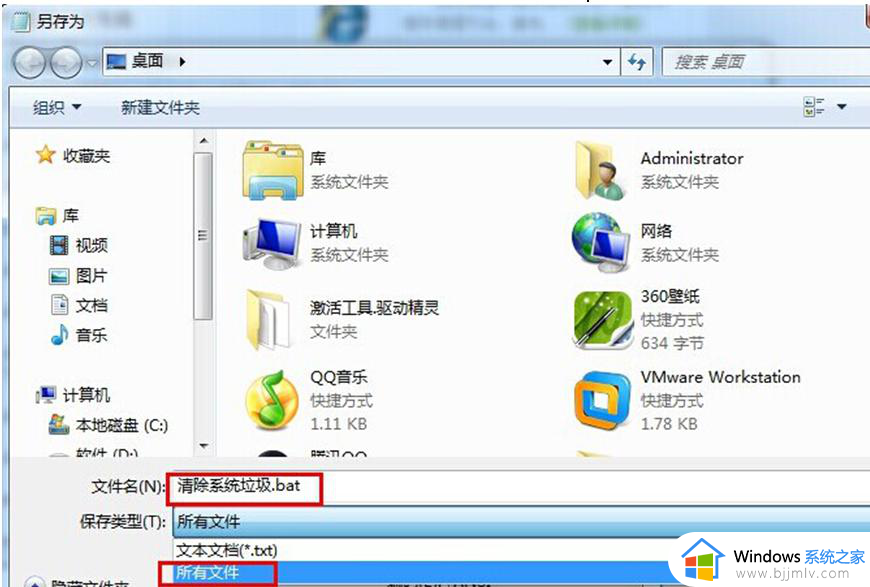
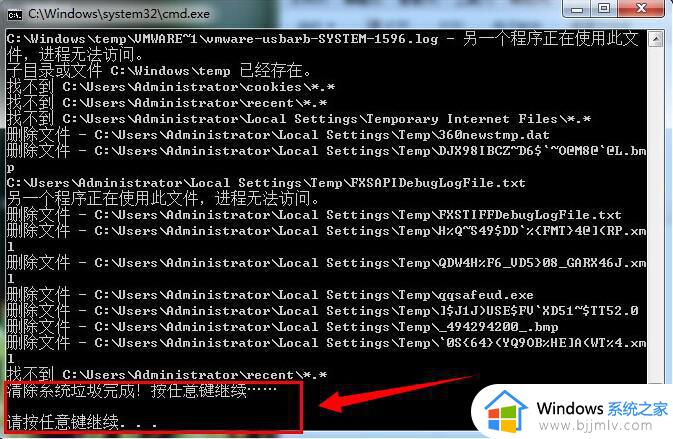
以上全部内容就是小编带给大家的win7一键清理系统垃圾文件步骤详细内容分享啦,小伙伴们如果你们有需要的话,就快点按照上述的内容进行操作吧,希望可以对你有帮助。